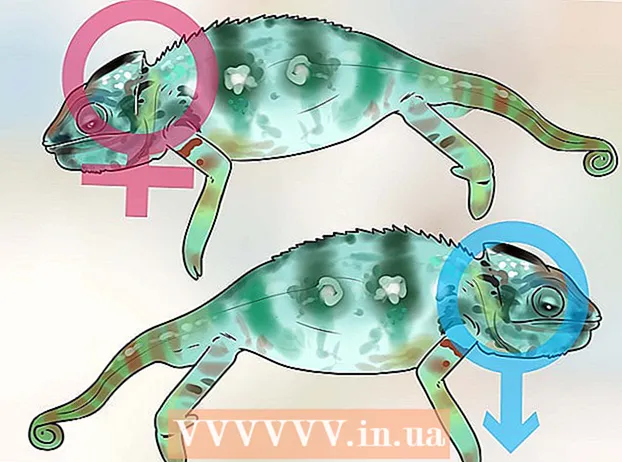Автор:
Frank Hunt
Дата создания:
13 Март 2021
Дата обновления:
1 Июль 2024
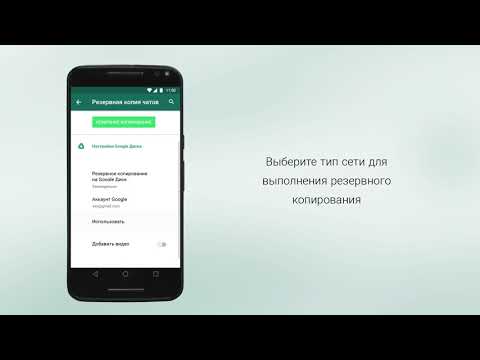
Содержание
Данные о ваших звонках в WhatsApp не менее важны, чем текстовые сообщения на вашем телефоне. Чтобы не потерять данные, если ваш телефон украден или брошен в корзину, лучше всего сделать резервную копию разговоров в WhatsApp. К счастью, это легко сделать в настройках WhatsApp!
Шагать
Метод 1 из 2: на iPhone
 Убедитесь, что iCloud Drive включен. У вас должен быть доступ к iCloud Drive для резервного копирования разговоров в WhatsApp. Вы делаете это так:
Убедитесь, что iCloud Drive включен. У вас должен быть доступ к iCloud Drive для резервного копирования разговоров в WhatsApp. Вы делаете это так: - Коснитесь приложения «Настройки», чтобы открыть настройки телефона.
- Коснитесь вкладки «iCloud».
- Коснитесь вкладки «iCloud Drive».
- Переместите ползунок «iCloud Drive» вправо; теперь он станет зеленым.
 Закройте приложение "Настройки". Просто нажмите кнопку «Домой», чтобы закрыть настройки.
Закройте приложение "Настройки". Просто нажмите кнопку «Домой», чтобы закрыть настройки.  Коснитесь WhatsApp, чтобы открыть приложение. Вы можете создать резервную копию данных WhatsApp в настройках WhatsApp.
Коснитесь WhatsApp, чтобы открыть приложение. Вы можете создать резервную копию данных WhatsApp в настройках WhatsApp.  Откройте меню «Настройки». Он находится в правом нижнем углу экрана.
Откройте меню «Настройки». Он находится в правом нижнем углу экрана.  Нажмите на опцию «Чаты». Это откроет настройки вашего разговора.
Нажмите на опцию «Чаты». Это откроет настройки вашего разговора.  Коснитесь опции «Резервное копирование чата». Вы попадете на страницу настроек резервного копирования чата.
Коснитесь опции «Резервное копирование чата». Вы попадете на страницу настроек резервного копирования чата.  Коснитесь «Резервное копирование». WhatsApp немедленно сделает резервную копию. В этом меню есть и другие варианты:
Коснитесь «Резервное копирование». WhatsApp немедленно сделает резервную копию. В этом меню есть и другие варианты: - «Автозагрузка» - выберите автоматическое резервное копирование: ежедневное, еженедельное или ежемесячное.
- «Добавить видео» - также добавьте видео из ваших разговоров в резервные копии.
- Если это ваша первая резервная копия, это может занять несколько минут.
 Дождитесь завершения резервного копирования. Когда WhatsApp будет готов, вы увидите «Последнее резервное копирование: сегодня» вверху страницы.
Дождитесь завершения резервного копирования. Когда WhatsApp будет готов, вы увидите «Последнее резервное копирование: сегодня» вверху страницы.
Метод 2 из 2: с Android
 Коснитесь WhatsApp, чтобы открыть приложение. Вы можете сделать резервную копию в настройках WhatsApp.
Коснитесь WhatsApp, чтобы открыть приложение. Вы можете сделать резервную копию в настройках WhatsApp. - Для резервного копирования WhatsApp ваш Android должен быть синхронизирован с Google Диском.
 Нажмите кнопку меню WhatsApp. Этот выглядит как три точки друг над другом.
Нажмите кнопку меню WhatsApp. Этот выглядит как три точки друг над другом.  Коснитесь опции «Настройки». Он находится внизу раскрывающегося меню.
Коснитесь опции «Настройки». Он находится внизу раскрывающегося меню.  Коснитесь вкладки «Чаты». Это откроет настройки вашего разговора.
Коснитесь вкладки «Чаты». Это откроет настройки вашего разговора.  Нажмите «Резервное копирование чата». Здесь у вас есть несколько вариантов:
Нажмите «Резервное копирование чата». Здесь у вас есть несколько вариантов: - «Резервное копирование на Google Диск» - резервное копирование разговоров на Google Диск.
- «Автозагрузка» - Настройки автоматического резервного копирования. Вы можете выбрать ежедневное, еженедельное или ежемесячное резервное копирование или вообще отключить автоматическое резервное копирование (по умолчанию).
- «Добавить видео» - включите эту опцию, чтобы включить видео из ваших разговоров в резервные копии.
 Нажмите «Резервное копирование на Google Диск». Теперь вам нужно выбрать частоту.
Нажмите «Резервное копирование на Google Диск». Теперь вам нужно выбрать частоту.  Нажмите «Резервное копирование», чтобы немедленно создать резервную копию разговоров. Этот процесс будет продолжаться до тех пор, пока на вашем телефоне и на Google Диске будет достаточно места для резервного копирования.
Нажмите «Резервное копирование», чтобы немедленно создать резервную копию разговоров. Этот процесс будет продолжаться до тех пор, пока на вашем телефоне и на Google Диске будет достаточно места для резервного копирования.  Выберите учетную запись для хранения резервной копии. Если у вас еще нет учетной записи Google, подключенной к WhatsApp, вам нужно будет нажать «Добавить учетную запись» и ввести свой адрес электронной почты и пароль.
Выберите учетную запись для хранения резервной копии. Если у вас еще нет учетной записи Google, подключенной к WhatsApp, вам нужно будет нажать «Добавить учетную запись» и ввести свой адрес электронной почты и пароль.  Выберите сеть для резервного копирования. Вы делаете это, нажав «Резервное копирование через», а затем выбрав сеть.
Выберите сеть для резервного копирования. Вы делаете это, нажав «Резервное копирование через», а затем выбрав сеть. - Если вы используете мобильную сеть для резервного копирования, возможно, вам придется заплатить за это.
 Дождитесь завершения резервного копирования. Если это ваша первая резервная копия, это может занять несколько минут.
Дождитесь завершения резервного копирования. Если это ваша первая резервная копия, это может занять несколько минут.
Советы
- Чтобы избежать затрат на передачу данных, перед резервным копированием лучше всего подключиться к сети Wi-Fi.
Предупреждения
- Если вы не создадите резервную копию разговоров в WhatsApp перед удалением своей учетной записи, вы не сможете восстановить свою учетную запись позже.